Segur que heu viscut mai una situació tan desagradable com la pèrdua de les dades necessàries del disc dur. Això pot passar per diversos motius: format de disc, fallada del sistema, supressió accidental, etc. Ningú no està protegit de la pèrdua de dades, de manera que sempre heu d’estar preparats per a aquesta situació. A més de crear còpies de seguretat dels fitxers, heu de ser capaços, si cal, de recuperar les dades perdudes del disc dur. Hi ha diverses maneres de fer-ho i en aquest article trobareu instruccions sobre com recuperar els fitxers perduts.
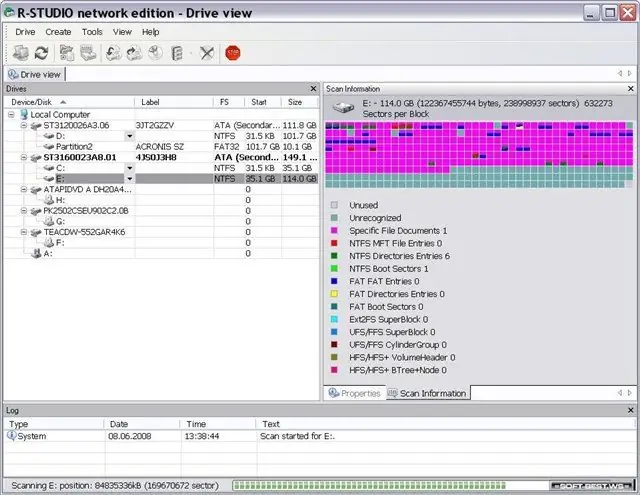
Necessari
Programa R-Studio
Instruccions
Pas 1
Seleccioneu el programa amb el qual realitzareu la recuperació. Quan es recuperen sistemes de fitxers FAT32, NTFS, EXT2, EXT3, UFS, és més convenient utilitzar el programa R-Studio.
Pas 2
Descarregueu i instal·leu el programa seleccionat a l'ordinador. Recordeu que heu d’instal·lar el programa no a la unitat des de la qual voleu recuperar dades, sinó a alguna altra. Suposem que decidiu utilitzar R-Studio. Després de la instal·lació, executeu el programa amb drets administratius. A l'esquerra, veureu una llista de les unitats connectades al sistema. Si feu clic a qualsevol dels elements de la llista, veureu l'estat de la unitat o partició i les seves propietats. Seleccioneu la unitat que vulgueu.
Pas 3
Configureu els paràmetres d’escaneig. Per fer-ho, desmarqueu alguns dels elements de la llista "Sistemes de fitxers", si cal. Si la taula de particions està danyada i no es mostren discs lògics, limiteu l'àrea d'escaneig a la partició de la qual necessiteu recuperar dades.
Pas 4
Ara premeu el botó "Escaneja" i inicieu, per tant, l'escaneig. Aquest procés pot trigar força temps si necessiteu escanejar una gran quantitat d'informació. Reviseu els resultats un cop finalitzada la cerca. Les bones opcions es ressaltaran en verd, les opcions dubtoses en groc i les males opcions en vermell. Si hi ha més males opcions, és millor anar a la funció "RawRecovery". Seleccioneu l'opció que vulgueu i feu clic a "Obre fitxers de la unitat".
Pas 5
Espereu mentre el programa acaba de construir l'arbre de directoris. El directori "arrel" contindrà el sistema de fitxers arrel. Marqueu les caselles per marcar els fitxers que voleu recuperar. Feu clic al botó Recuperar marcats. En cas que decidís restaurar tota la informació trobada, feu clic a "Recuperació". Seleccioneu el camí per desar els fitxers recuperats i feu clic a "D'acord".
Pas 6
Espereu a que finalitzi el procés. Ja està, ara les vostres dades s'han restaurat.






